Para criar uma aplicação no Elipse Power, é necessário primeiro criar um Domínio, que é responsável por reunir todos os projetos da aplicação.
1.Execute o Elipse Power Studio (menu Iniciar - Programas - Elipse Software - Elipse Power - Elipse Power Studio), selecione a opção Criar um Novo Domínio e clique em OK. O Assistente de Aplicação é aberto e ajuda a criar um novo Domínio.
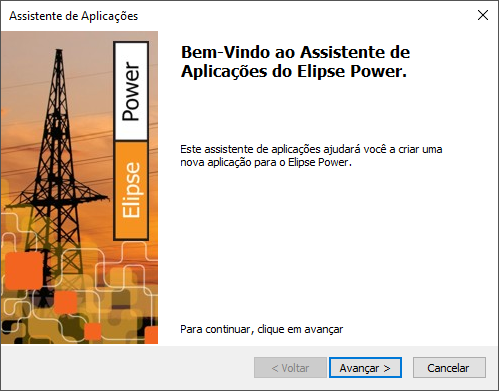
Assistente de Aplicação
2.Clique em Avançar. A tela da figura a seguir é mostrada.
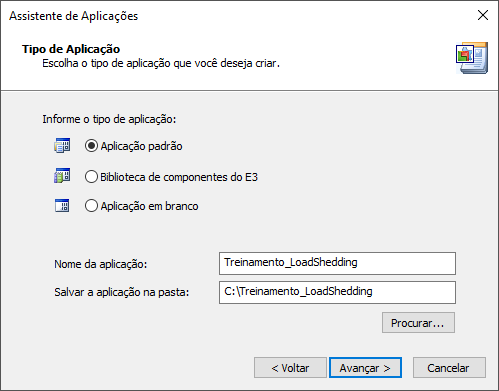
Selecionar o tipo de aplicação
3.Selecione a opção Aplicação padrão. Após indicar o diretório onde a aplicação deve ser salva e o seu nome (conforme a figura anterior), clique em Avançar. A tela a seguir é mostrada.
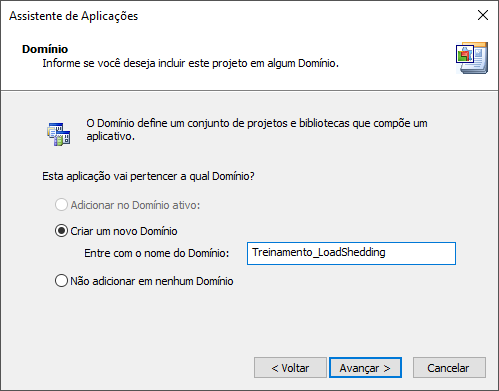
Informar o Domínio
4.Clique novamente em Avançar. A tela da figura a seguir é mostrada.
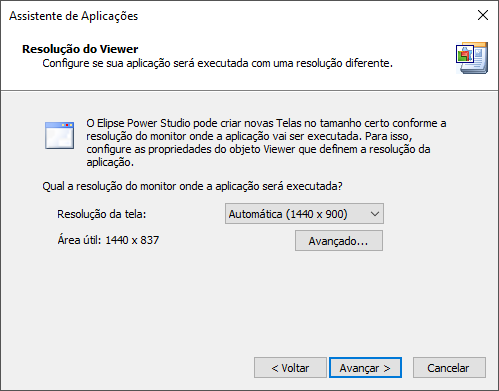
Resolução do Elipse Power Viewer
5.Configure a resolução de tela desejada e clique em Avançar. Clique em Avançar nas próximas três telas, sem realizar quaisquer alterações. Por fim, aparece a tela da figura a seguir.
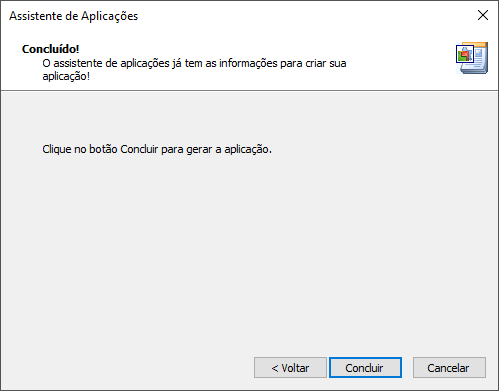
Conclusão do Assistente
6.Clique em Concluir. O Elipse Power Studio é aberto.
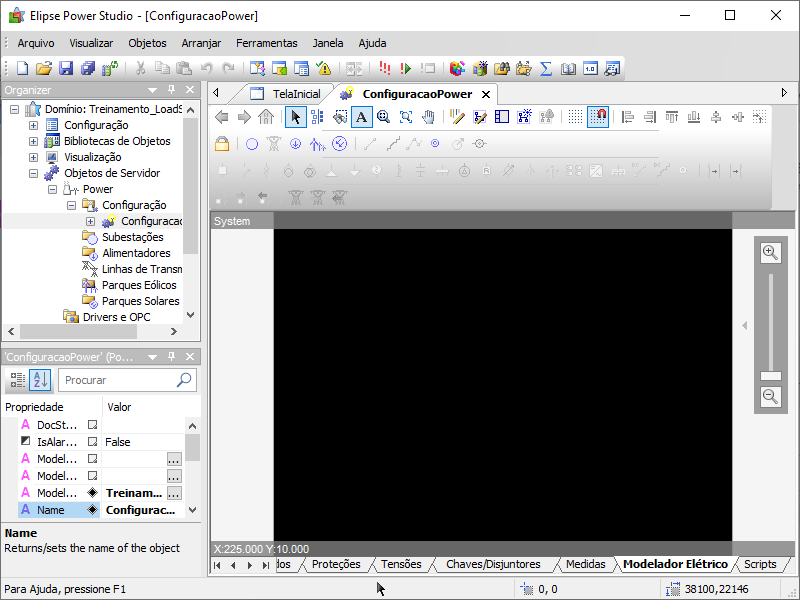
Tela inicial do Elipse Power Studio
Com isso, o novo Domínio está pronto para ser configurado. Antes de iniciar qualquer programação, é necessário adicionar as bibliotecas gráficas utilizadas pelo Elipse Power na criação das Telas de operação. Para isto, acesse o menu Arquivos - Abrir Projeto, abrindo o arquivo PowerControls.lib, presente no subdiretório DemoPower, no diretório onde o Elipse Power foi instalado. É questionado se deseja incluir esta biblioteca no Domínio ativo, responda que sim. Siga o mesmo procedimento para o arquivo PowerDisplay.lib.